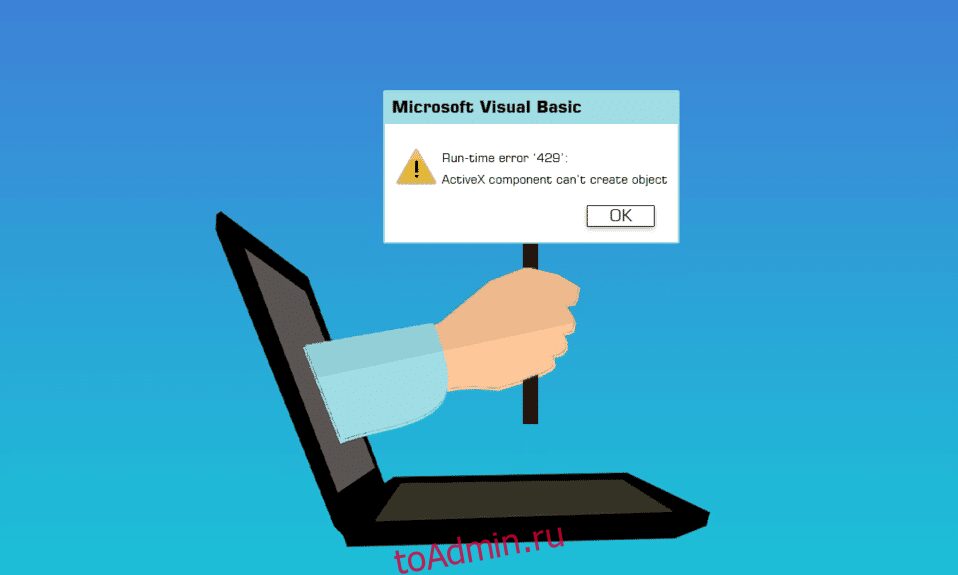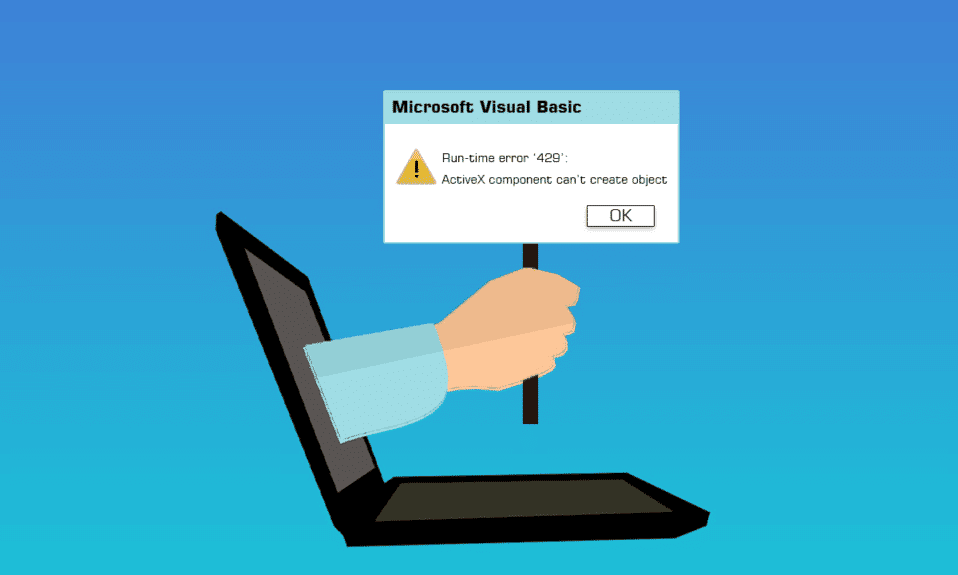
Проблемы во время выполнения, которые по существу представляют собой дефекты, с которыми пользователи сталкиваются в программном обеспечении, могут быть вызваны компонентами ActiveX. Ошибка 429 среды выполнения Visual Basic регулярно возникает при создании экземпляров в MS Office или других программах, которые полагаются на Visual Basic или используют его. Ошибка выполнения 429 Windows 10 — это проблема, которая возникает, когда человек использует определенное приложение на своем компьютере с Windows, и это приводит к сбою и неожиданному закрытию приложения. Некоторые клиенты также сообщали об этой проблеме при попытке запуска приложений/надстроек на основе VB, например, от Bloomberg и Bintex. Пользователи многих различных версий Windows, включая Windows 10, выразили обеспокоенность по поводу ошибки времени выполнения 429. Эта ошибка возникает, когда объектная модель компонентов (COM) не может создать нужный объект автоматизации, что делает его недоступным для Visual Basic. ActiveX Issue 429 — это другое название той же ошибки.
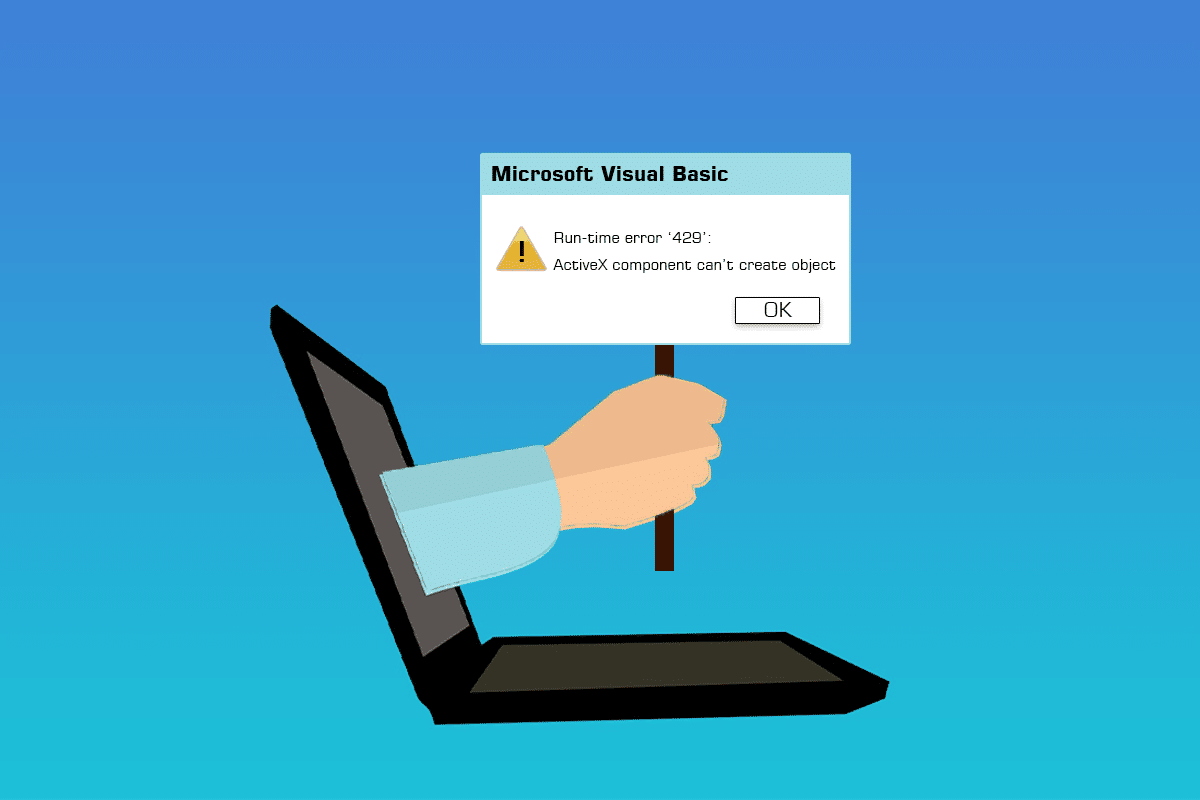
Оглавление
Как исправить ошибку выполнения 429 в Windows 10
У любого, кто столкнулся с ошибкой выполнения 429, есть множество способов исправить ситуацию. Вот некоторые из наиболее успешных способов устранения ошибки времени выполнения 429:
Способ 1: восстановить системные файлы
Поврежденные системные файлы вызывают несколько системных проблем, в том числе проблему с ActiveX 429. Утилита System File Checker — это инструмент Windows, который проверяет компьютер на наличие поврежденных или иным образом поврежденных системных файлов, находит их и либо восстанавливает, либо заменяет их кэшированными неповрежденными версиями. Прочтите наше руководство о том, как восстановить системные файлы в Windows 10.

Способ 2: перерегистрировать затронутое приложение
Если вы получаете ошибку времени выполнения 429 только при использовании определенной программы на вашем компьютере, вполне вероятно, что рассматриваемое приложение не настроено должным образом и создает проблемы. Это можно исправить путем перерегистрации уязвимой программы на встроенном сервере автоматизации операционной системы Windows. Чтобы повторно зарегистрировать затронутое программное обеспечение на своем компьютере, выполните следующие действия и исправьте ошибку выполнения 429 в Windows 10.
Примечание. Убедитесь, что вы вошли в систему как администратор. Чтобы перерегистрировать программу на своем компьютере, вам потребуются права администратора.
1. Определите полный путь к исполняемому файлу приложения проблемной программы.
2. Для этого перейдите в каталог, в котором было установлено уязвимое приложение на вашем компьютере, щелкните адресную строку в окне проводника Windows, скопируйте все, что оно содержит, в место, откуда вы можете легко получить его при необходимости, и добавьте файл имя и расширение в конец пути к файлу.
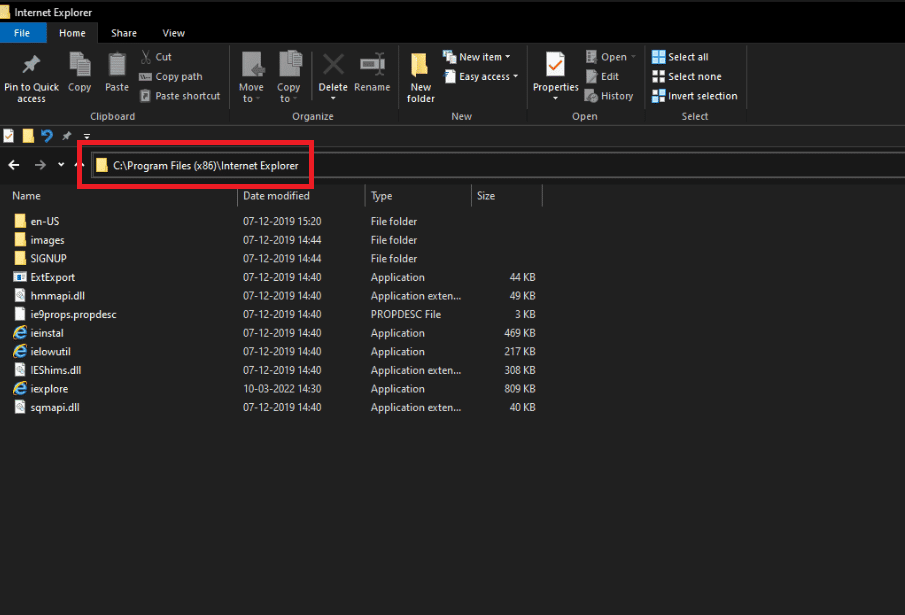
3. Нажмите одновременно клавиши Windows + R, чтобы открыть диалоговое окно «Выполнить».
4. Введите полный путь к исполняемому файлу приложения, принадлежащему программе, пораженной ошибкой времени выполнения 429, а затем /regserver. Обратитесь к рисунку ниже, чтобы получить пример команды.
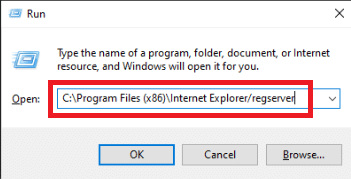
5. Подождите, пока соответствующее приложение будет успешно перерегистрировано.
6. Обязательно запустите и используйте программу после ее перерегистрации, чтобы определить, существует ли еще ошибка времени выполнения 429.
Способ 3: перерегистрация файла ключа реестра
В некоторых случаях в сообщении об ошибке Run-time error 429 упоминается конкретный файл .OCX или .DLL, к которому пораженная программа не смогла получить доступ. В вашем случае, если в сообщении об ошибке упоминается файл, этот файл просто неправильно зарегистрирован в реестре вашего компьютера. Проблема может быть решена путем перерегистрации данного файла. Чтобы перерегистрировать файл в реестре вашего компьютера, выполните следующие действия:
Примечание. Запишите полное имя файла, указанного в уведомлении об ошибке.
1. Закройте все открытые программы.
2. Нажмите клавишу Windows, введите «Командная строка» и нажмите «Запуск от имени администратора».
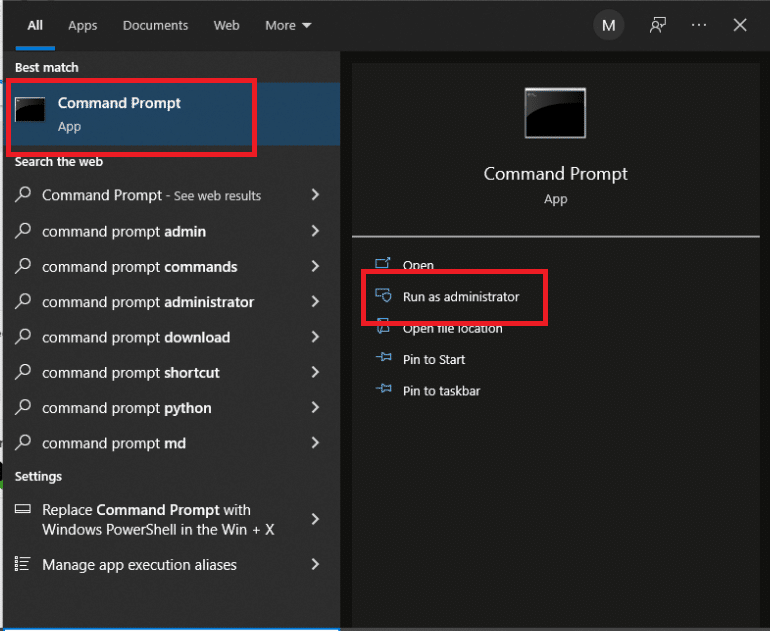
3. Введите команду regsvr32 имя_файла.ocx или regsvr32 имя_файла.dll и нажмите клавишу Enter.
Примечание. Обязательно замените имя файла на фактическое имя файла, указанное в уведомлении об ошибке в командной строке.

4. Прежде чем проверять, устранена ли ошибка времени выполнения 429, подождите, пока необходимый файл будет успешно перерегистрирован в реестре вашего компьютера, а затем проверьте, устранена ли указанная ошибка.
Способ 4: запустить сканирование на вирусы
Всесторонняя проверка Windows на наличие вредоносных программ с использованием стороннего антивирусного программного обеспечения может помочь устранить ошибку 429 во время выполнения. Существует несколько альтернатив антивирусного программного обеспечения, подходящих для различных требований и бюджетов. Некоторые из лучших антивирусных решений для ПК с Windows 10 предоставляют полнофункциональные бесплатные пробные версии, позволяющие протестировать их перед покупкой подписки. Прочтите наше руководство о том, как запустить сканирование на вирусы на моем компьютере.
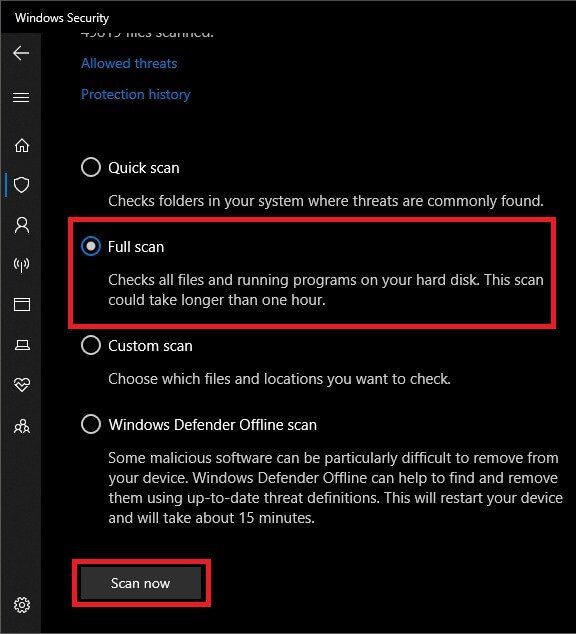
Способ 5: обновить Windows
Обновления Windows также должны быть проверены и установлены. Microsoft часто обновляет системные файлы, которые могут быть связаны с ошибкой 429. В результате установка самых последних пакетов обновления и исправлений для Windows может помочь в решении проблем во время выполнения. Прочтите наше руководство о том, как загрузить и установить последнее обновление Windows 10, чтобы сделать это.
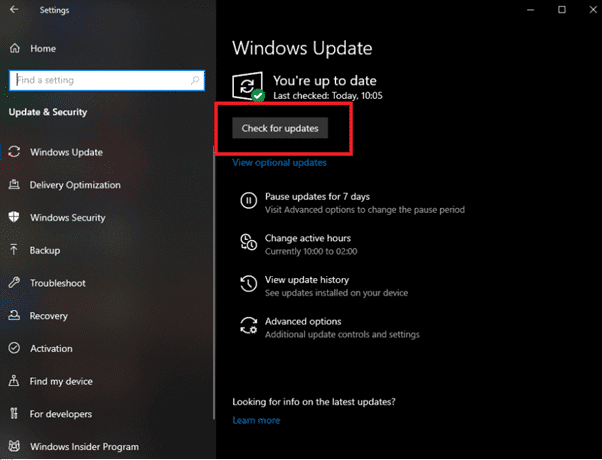
Способ 6: выполнить восстановление системы
Восстановление системы отменяет изменения системы, восстанавливая Windows до предыдущей даты. Восстановление системы — это машина времени Windows, и вы можете использовать ее для восстановления вашего компьютера или ноутбука до момента, когда ваша программа не выдавала сообщение об ошибке ActiveX. Прочтите наше руководство о том, как использовать восстановление системы в Windows 10.
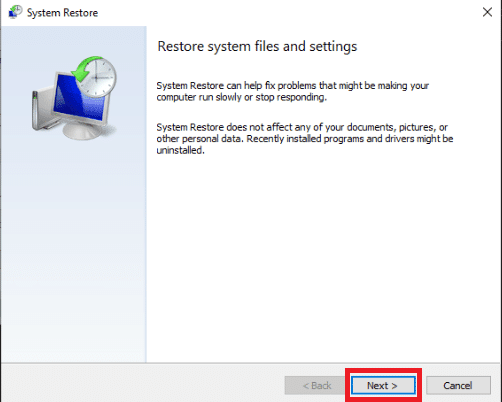
Способ 7: переустановите сценарий Microsoft Windows (для Windows XP и Windows Server 2003)
Цель скрипта Microsoft Windows в Windows XP и Windows Server 2003 — позволить нескольким языкам сценариев работать в полной гармонии одновременно, но неудачная, неполная или поврежденная установка может вызвать ряд проблем, включая ошибку времени выполнения. 429. Вполне возможно, что переустановка Microsoft Windows Script устранит ошибку времени выполнения 429 в Windows XP или Windows Server 2003. Чтобы переустановить Microsoft Windows Script на своем ПК, просто выполните шаги, указанные ниже.
1. Если вы используете Windows XP, перейдите на страницу загрузки Windows Script 5.7, в противном случае перейдите на страницу загрузки Windows Server 2003.
2. Выберите Загрузить.

3. Подождите, пока загрузится установщик Microsoft Windows Script.
4. После того, как вы скачали установщик, перейдите в каталог, в котором он был сохранен, и запустите его.
5. Чтобы безопасно и точно установить Microsoft Windows Script, следуйте инструкциям на экране и полностью запустите программу установки.
Проверьте, сохраняется ли ошибка времени выполнения 429 после правильной установки сценария Microsoft Windows на вашем ПК.
***
Мы надеемся, что эта информация оказалась для вас полезной, и вы смогли исправить ошибку 429 во время выполнения в Windows 10. Пожалуйста, сообщите нам, какой метод оказался для вас наиболее полезным. Пожалуйста, используйте форму ниже, если у вас есть какие-либо вопросы или комментарии.